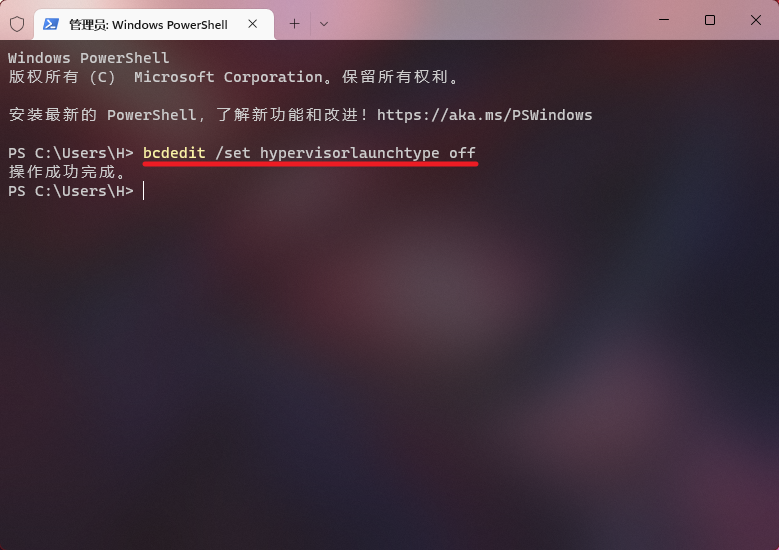褒贬不一的很大一部分原因大概是 Win11 还做不到真正的「开箱即用」。
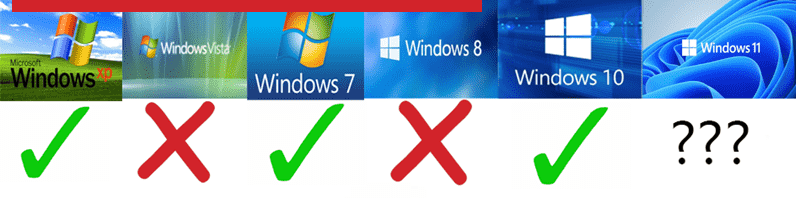

我们可以在 OOBE 阶段通过一行命令跳过。
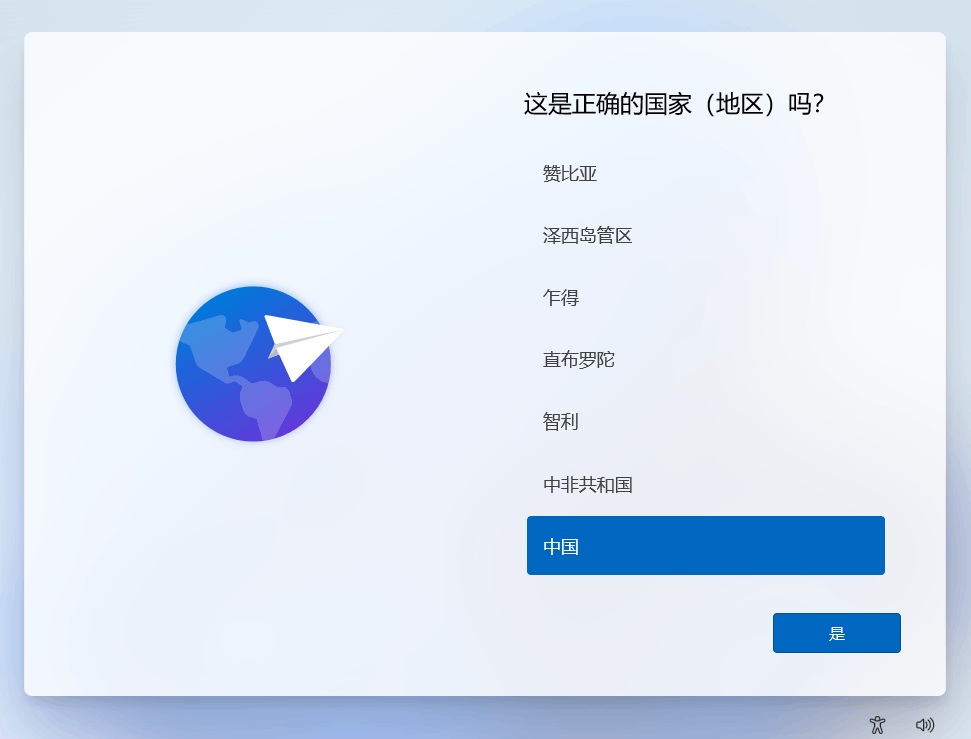
Shift+F10 打开 cmd 窗口,执行以下命令:
OOBE\BYPASSNRO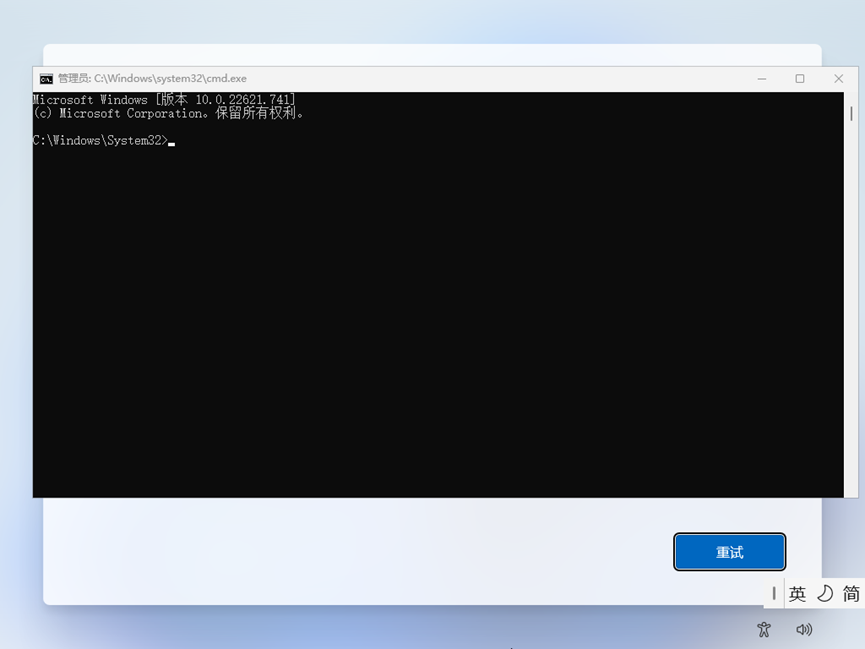

Android 、iOS 的小组件的确有用,但 Windows 上目前就是个纯纯的「广告位」。
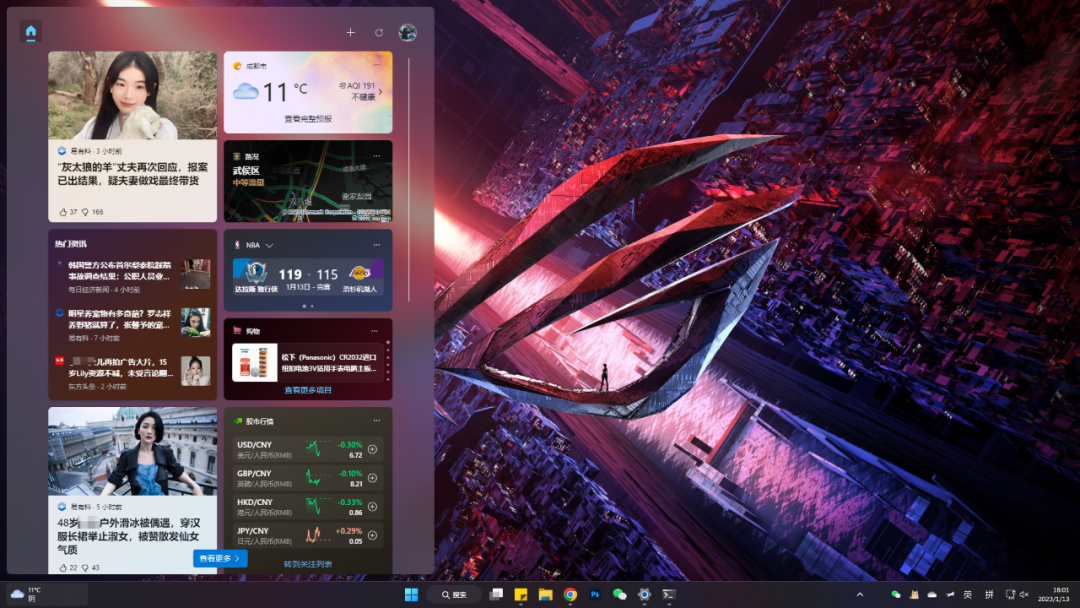
winget uninstall MicrosoftWindows.Client.WebExperience_cw5n1h2txyewy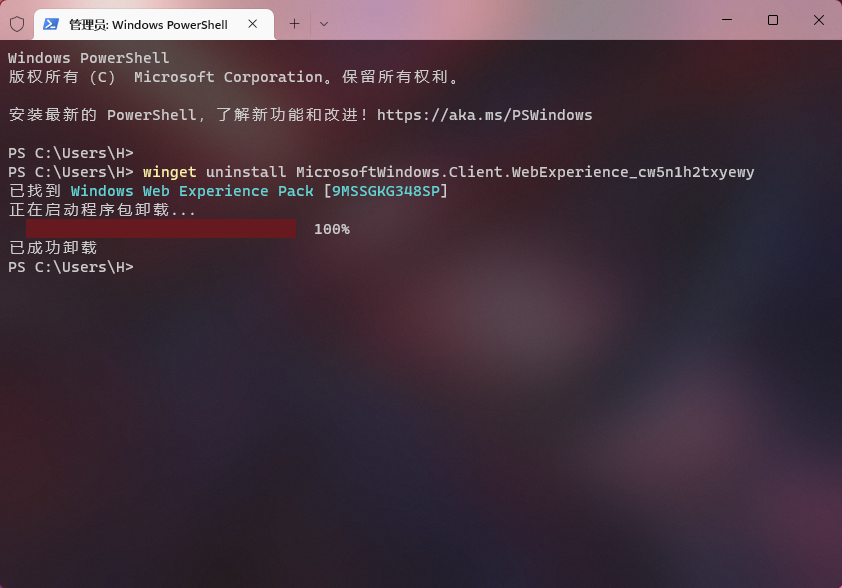
Microsoft Teams 某些时候也同样会造成卡顿,卸载的话过段时间又会自己回来。
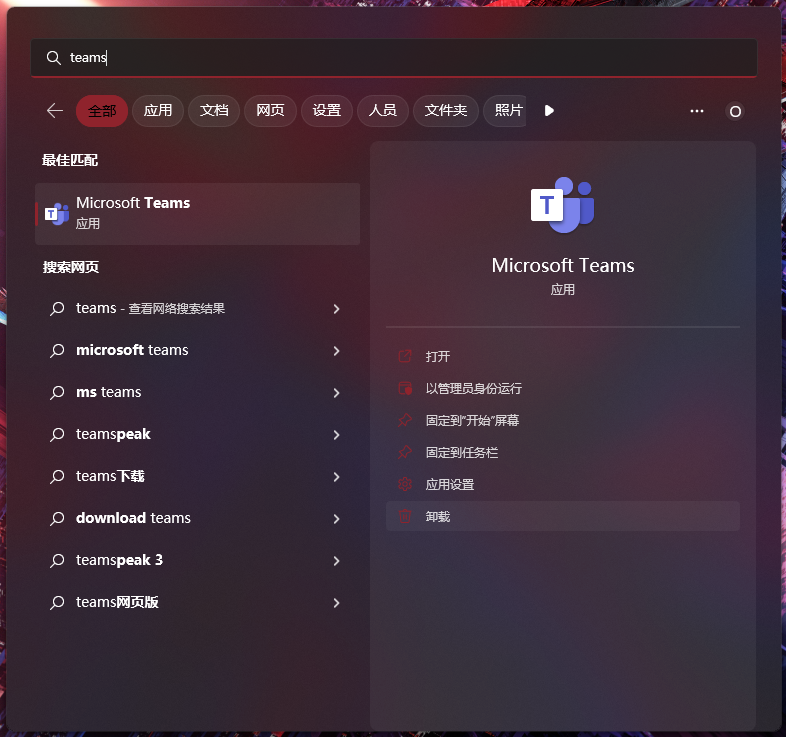
不过好在只要将任务栏图标关掉,它就不会影响系统流畅性,卸不卸载无所谓了。
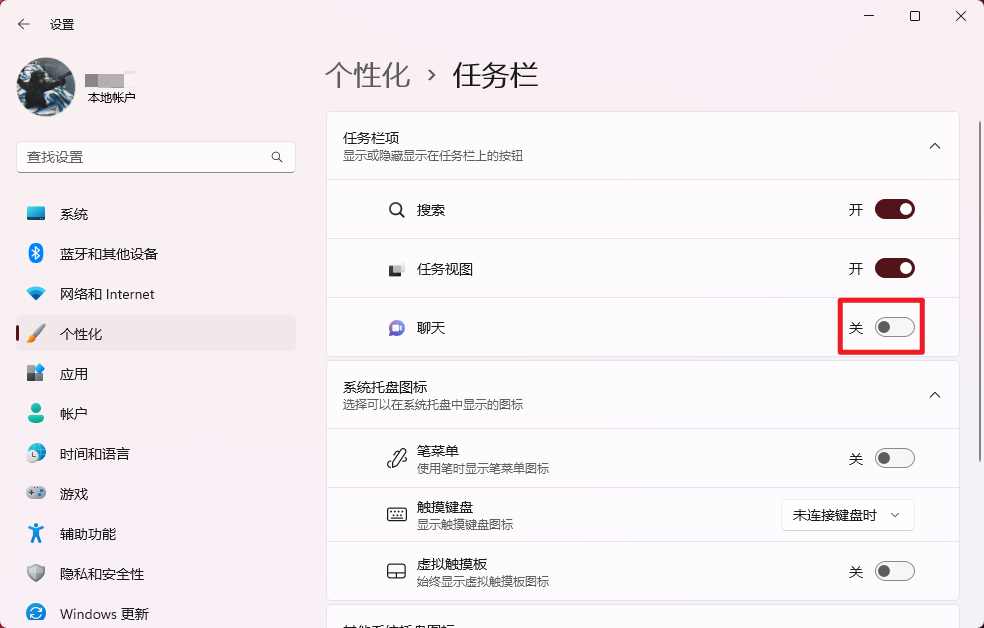

Win11 22H2 在单击右键前按住 Shift 可以使用旧版右键菜单,不过还是不够方便。
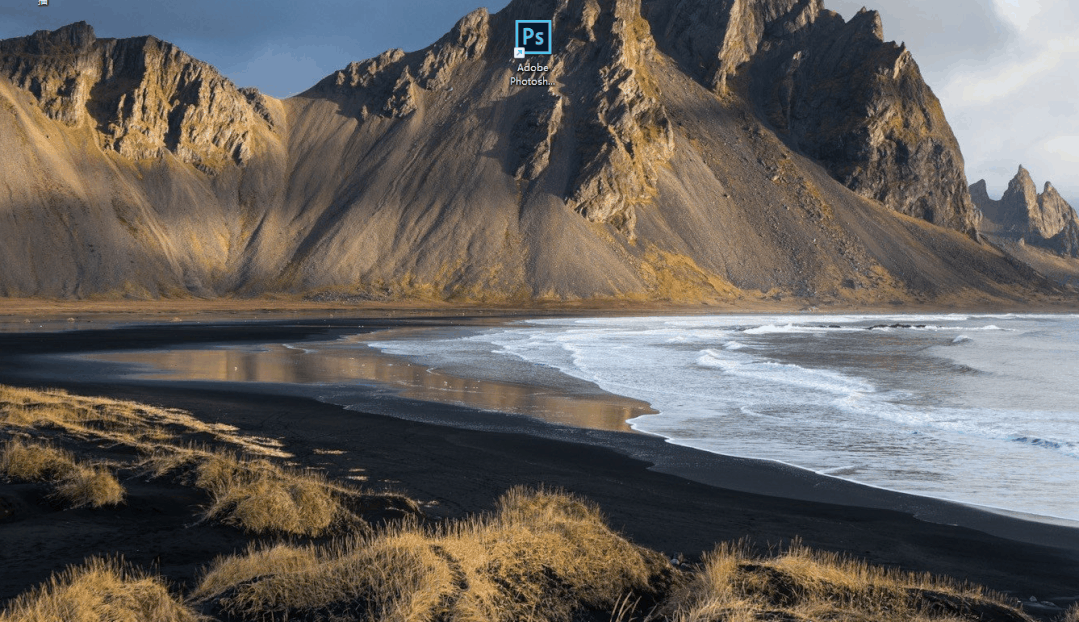
Win+R 运行 regedit 打开注册表编辑器。
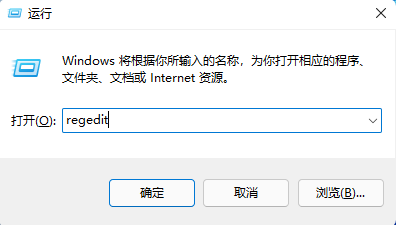
HKEY_CURRENT_USER\SOFTWARE\CLASSES\CLSID\{86ca1aa0-34aa-4e8b-a509-50c905bae2a2}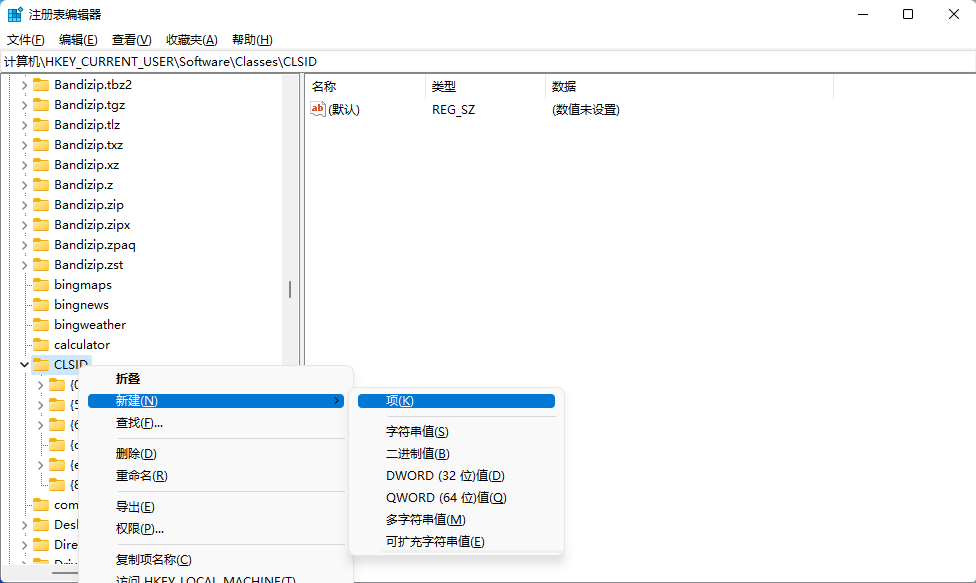
InprocServer32并将默认的键的值设置为空:
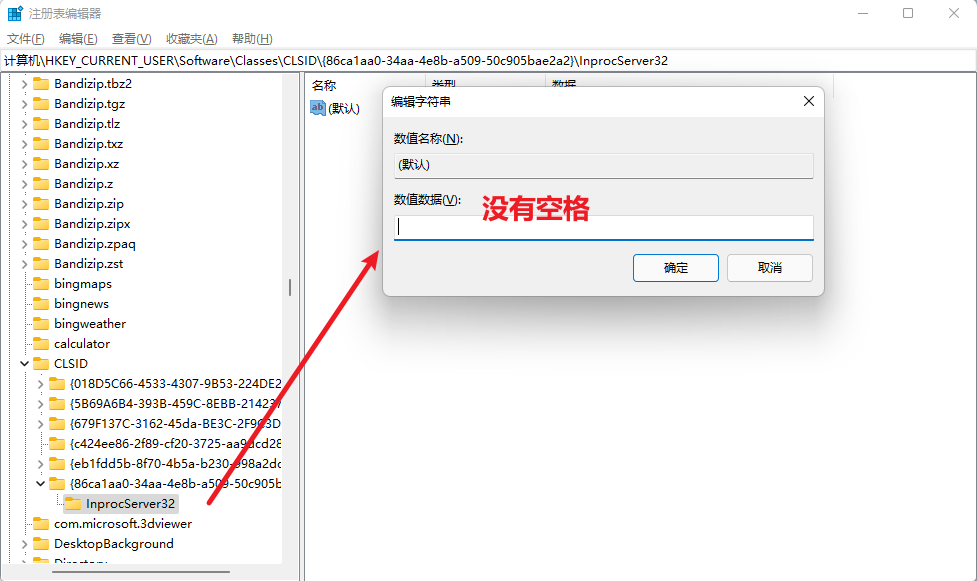
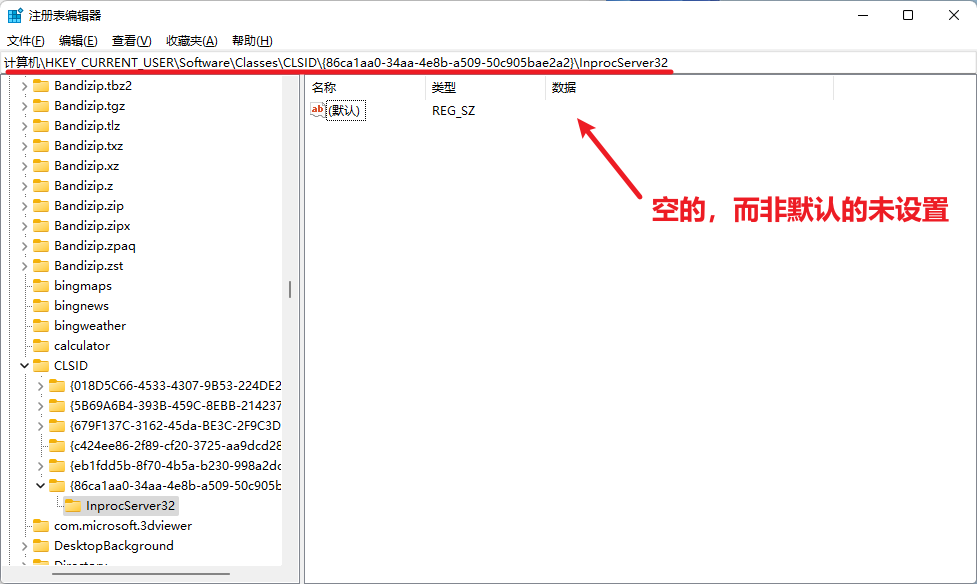

打开 系统设置-个性化-设备使用情况 ,关闭所有的选项。
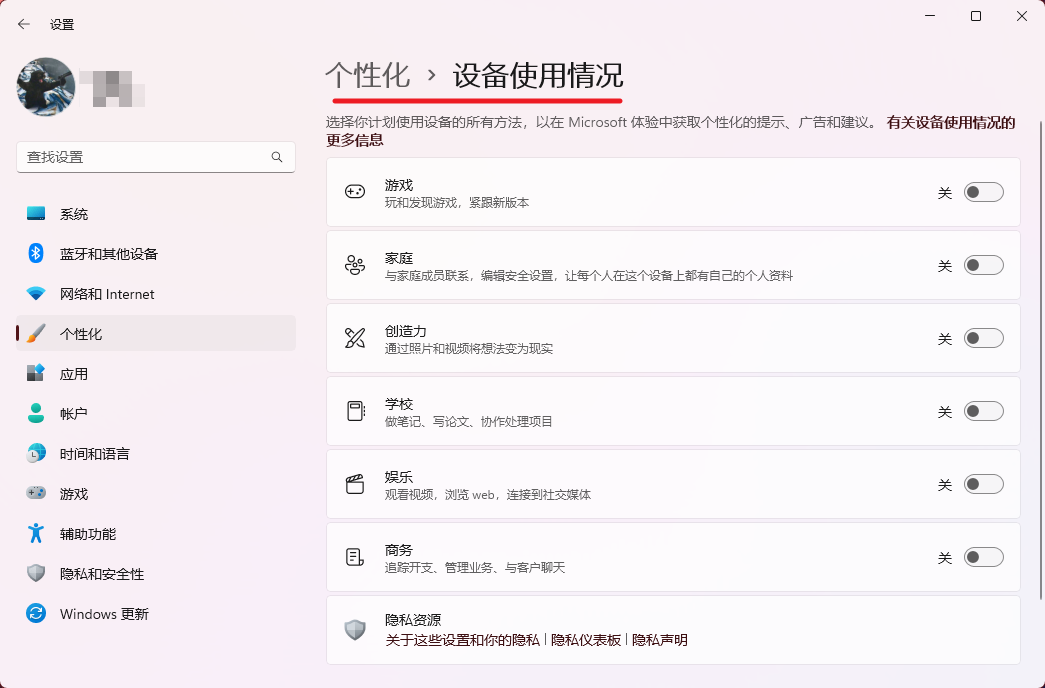
再到隐私和 安全性-搜索权限 中关闭更多设置下的显示搜索要点。
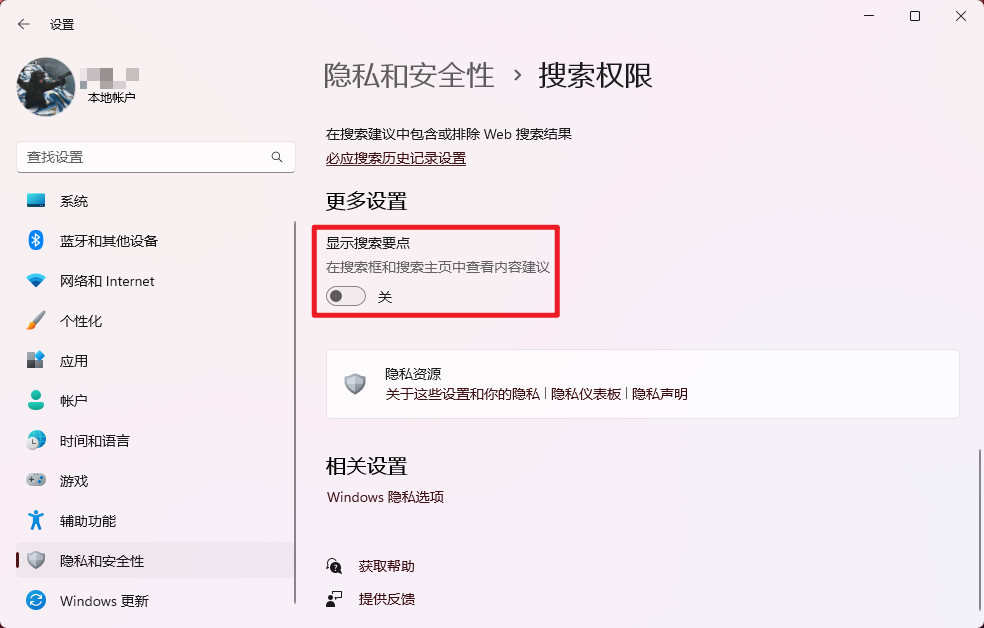
如果不想暴露过多隐私,以及担心后续微软夹带私货,可以在 个性化-开始 中调整开始菜单显示的内容。
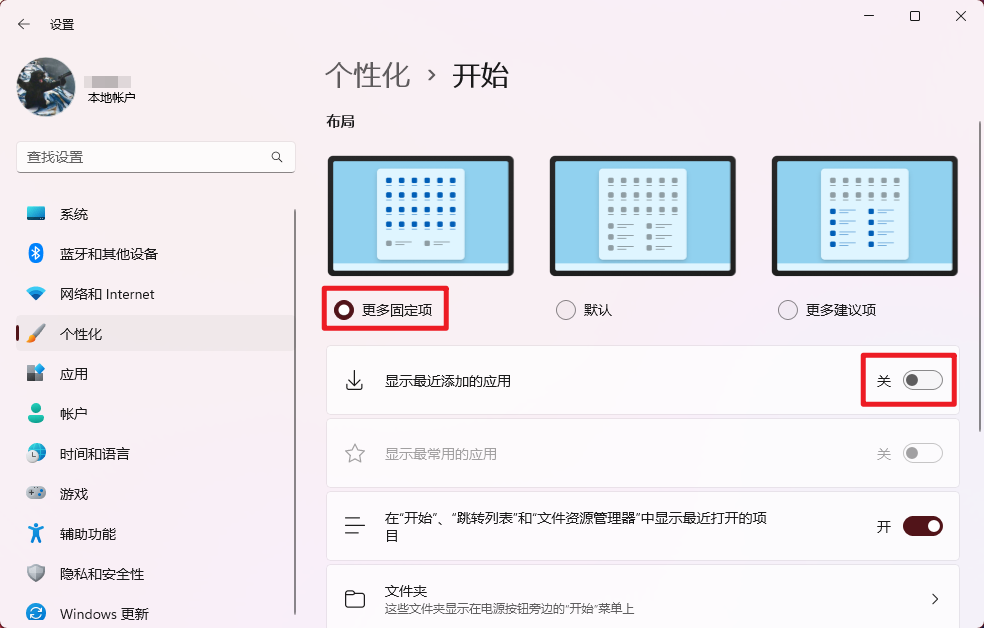

除了上面这些小设置,Win11 还有个十分影响性能甚至还会造成某些设备卡顿、蓝屏的降速开关。
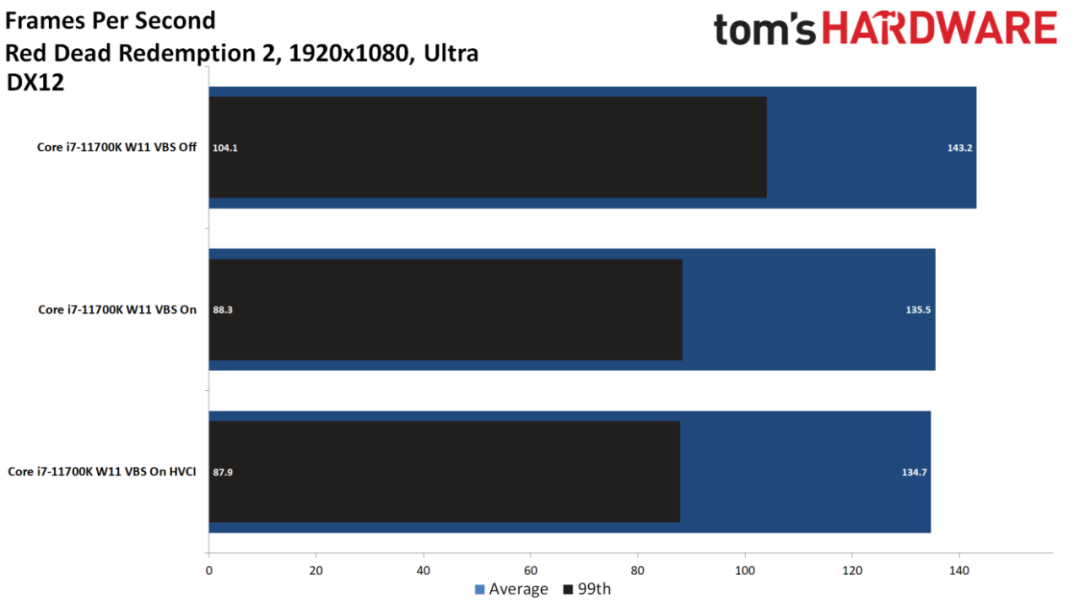
Win+R 运行 msinfo32 ,查看 VBS 和 HVCI 状态,下图为启用状态。
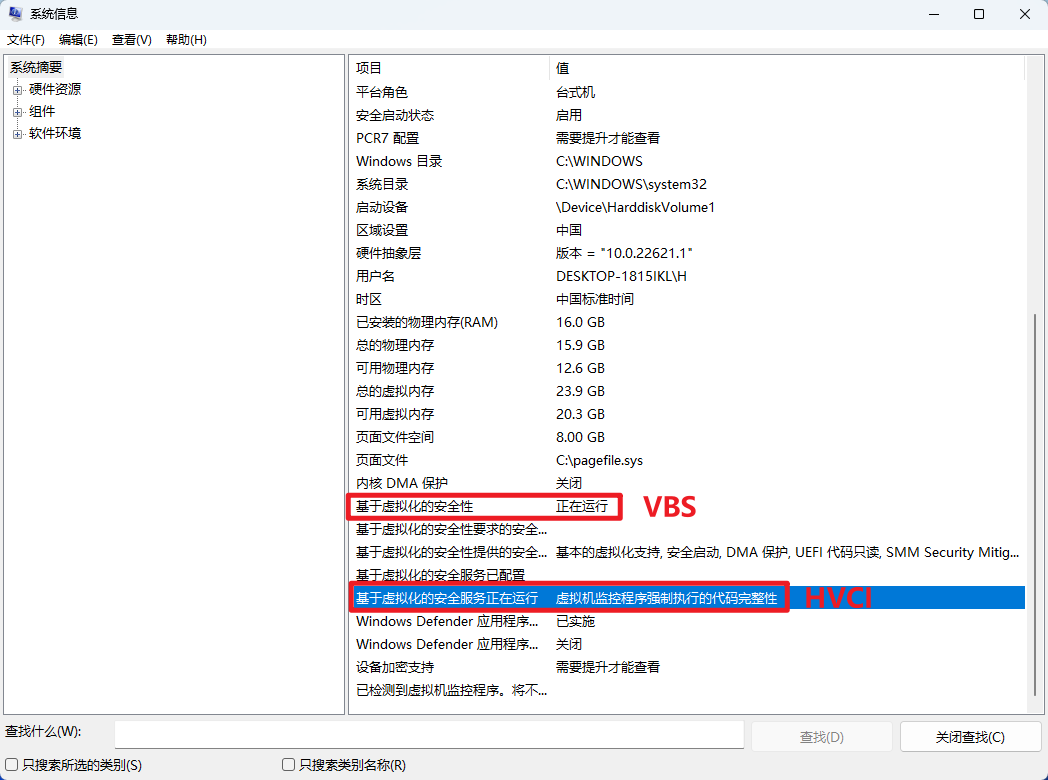
除非你需要很高的安全性而不在乎性能,同时 CPU 又不算太老,对于绝大部分普通设备都建议关闭它们。
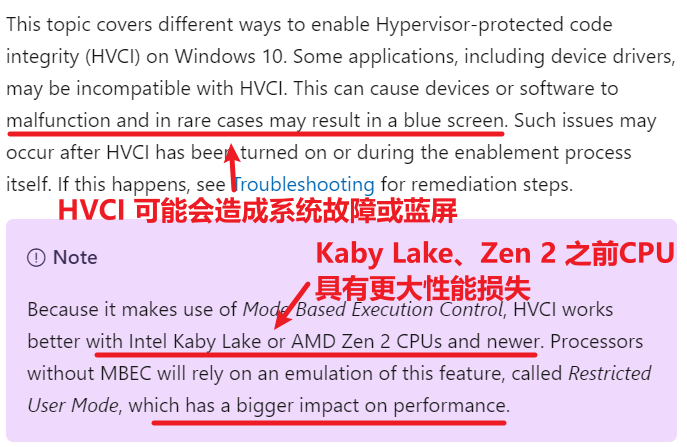
如果默认是关闭状态千完不要手贱打开,一旦开启哪怕又关闭,也会将 VBS 启用。
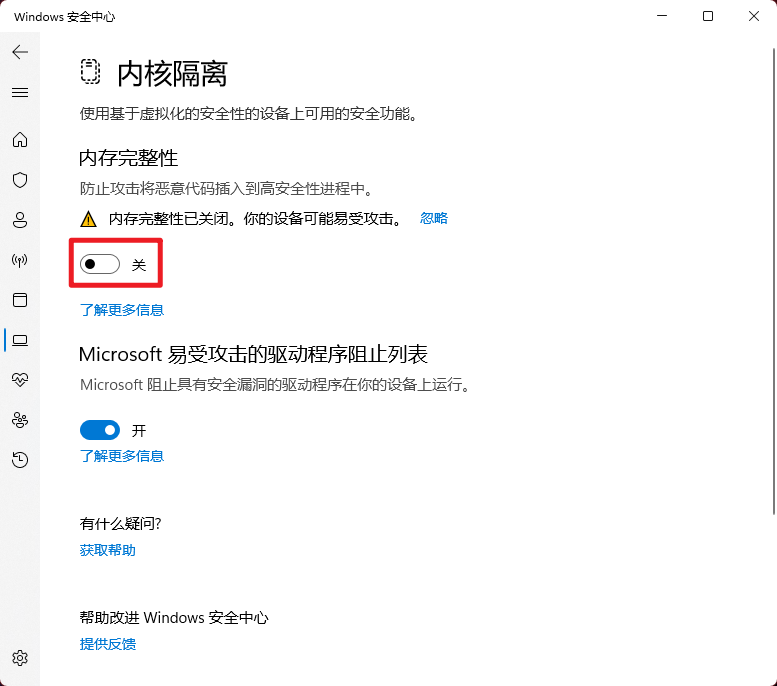
bcdedit /set hypervisorlaunchtype off